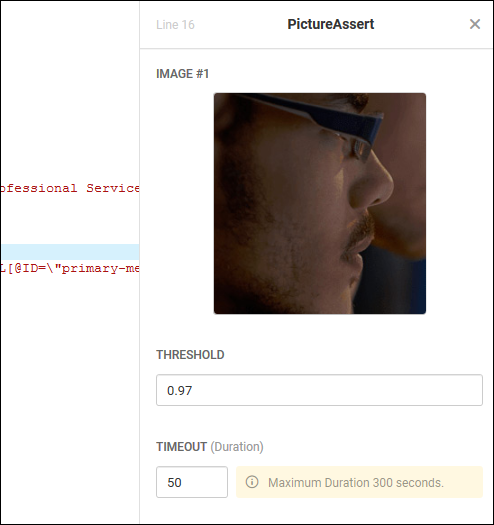Manchmal wird die Anwendung, nachdem ein Bereich der Seite oder ein Bild ausgewählt wurde, Sie möglicherweise mit einer Warnung zu ähnlichen Kopien des ausgewählten Bereichs oder Bildes auffordern.
Da der Matching-Mechanismus auf einem Koeffizienten basiert, der auf einem Pixel-für-Pixel-Vergleich basiert, wählen Sie das Bild erneut aus, um das Problem zu beheben, das das ursprünglich ausgewählte Bild oder den ursprünglich ausgewählten Bereich durch ein anderes, eindeutigeres Bild oder einen anderen Bereich ersetzt.
Sie können auch den Empfindlichkeitsschwellenwert für ein ausgewähltes Bild erhöhen – Wenn Sie den Schwellenwert des Koinzidenzkoeffizienten erhöhen, werden ähnliche Objekte herausgefiltert, indem der Grad der akzeptablen Divergenz verringert wird. Beachten Sie, dass dies möglicherweise nicht zur Lösung des Problems in Fällen beiträgt, in denen die Unterschiede zwischen zwei Bildern oder Bereichen geringfügig sind.
Ändern der Bildempfindlichkeit
Um die Bildempfindlichkeit zu ändern, wählen Sie den PictureAssert-Link innerhalb des Skripts aus, der dem Bild oder Bereich entspricht, für den Sie die Bildempfindlichkeit anpassen möchten. Dadurch wird der Arbeitsbereich von PictureAssert rechts neben dem Skript geöffnet.
Im Arbeitsbereich PictureAssert können Sie den Schwellenwertwert anpassen.
Der Schwellenwert wird in der Regel standardmäßig zwischen 0,95 und 0,98 festgelegt. Dies ist das dezimale Äquivalent des Prozentsatzes der Genauigkeit oder Empfindlichkeit von RIA Image. Mit anderen Worten, 98 % der Pixel in dem Bereich oder Bild, das Sie als Teil des Skripts ausgewählt haben, müssten mit dem übereinstimmen, was während der Überwachung/Desaserstellung gefunden wurde, damit das Bild validiert werden kann.
Der Grund, warum ein RIA-Image standardmäßig nicht bei einem Pixel-zu-Pixel-Abgleich von 100 % validiert wird, besteht darin, Unterschiede zwischen der Umgebung, in der das Skript erstellt wurde, und der Umgebung, in der das Skript ausgeführt wird, zu berücksichtigen. Dies berücksichtigt Unterschiede bei Monitoren, Video-/Grafikhardware und Auflösungseinstellungen.
Nachdem Sie den Schwellenwertgeändert haben, werden Sie aufgefordert, Änderungen zu speichern. Wählen Sie einfach die Schaltfläche Änderung speichern im Arbeitsfenster von PictureAssert aus und arbeiten Sie mit Ihrem Skript weiter.